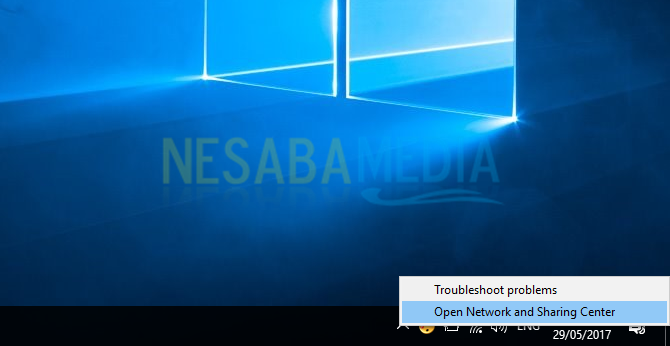Како се користи наредбени редак + основни наредбени редак у оперативном систему Виндовс
Шта је ЦМД? ЦМД или Цомманд Промпт један је од подразумеваних Виндовс програма који вам омогућава покретање наредби које нису доступне у ГУИ-у (Грапхицал Усер Интерфаце) на Виндовсима.
Нису сви Виндовс корисници воле да користе ЦМД. Штавише, Виндовс је обезбедио ГУИ режим усер фриендли, где корисници могу врло лако уживати у доступним алатима без потребе за уносом наредбе да би могли покренути потребне команде.
Иако много тога можете учинитикоришћење овог ЦМД-а, као што је преглед спецификација система уређаја, гледање ип адресе, провера мрежних веза и још много тога. Међутим, знање и искуство су заправо потребни како бисте могли извршавати наредбе помоћу овог ЦМД-а. Јер, много команди које се морају знати и њихове функције.
Па, за оне од вас који желите знати како користити ЦМД можете послушати следеће објашњење заједно са основним командама које морате знати.
Како се користи ЦМД (наредбени редак)
Како користити ЦМД није тешко. Треба само да извршите претрагу командне линије у колони менија Старт. Или јасније, погледајте објашњење испод.
А. Како отворити наредбену линију у оперативном систему Виндовс
Следеће ће објаснити три једноставна начина за отварање ЦМД-а на лаптопу или рачунару.
Први начин: За кориснике Виндовс 10, ЦМД можете отворити претраживањем Старт мени, а затим откуцајте „цмд“.

Други начин: Можете да притиснете дугме Виндовс + Р на тастатури. Затим у поље за претрагу откуцајте „цмд“ и притисните Ентер.

Трећи начин: Или можете отворити ЦМД кроз адресну траку у Филе Екплореру тако што ћете уписати исту реч као и пре, а то је "цмд".

Б. 5 Основна наредбена наредба у оперативном систему Виндовс
1. Наредба за отварање Екплорера Филе
Једноставна наредба за отварање датотеке за претраживањепутем ЦМД-а се може извршити тражењем "старт". "" Знак Каже се да стоји за тренутну фасциклу када се отвори екплорер датотека. Можете да замените „.“ са жељеном мапом или именом директорија. Након што откуцате команду, притисните Ентер. Тада ће се отворити претраживач датотека према наредби коју сте унели.

2. Наредбе за отварање управитеља задатака
Управитељ задатака је програм који се користиза праћење активности која се покреће на рачунару. Управљач задацима можете да отворите преко ЦМД-а тако што ћете уписати команду „таскмгр“, а затим притисните тастер Ентер.
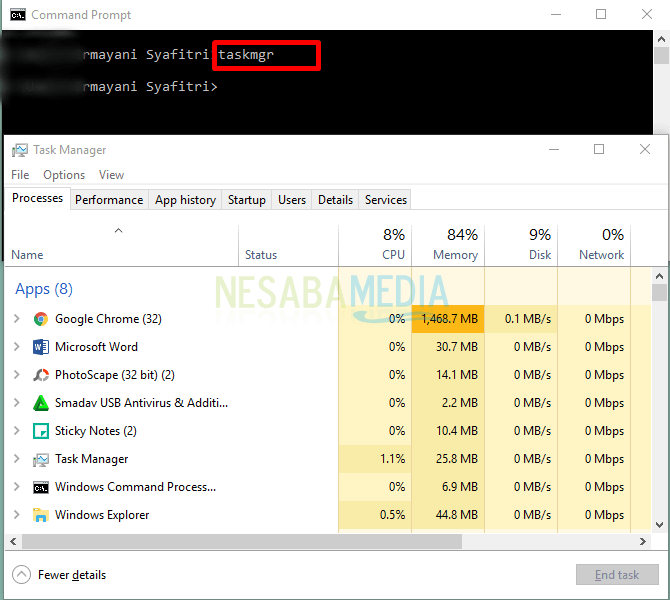
3. Наредбе за отварање конфигурације система
Наредба "системинфо" уписана у ЦМД функцијама за приказ информација о свим конфигурацијама на систему.

4. Наредбе за читање текстуалних докумената
Коришћењем ЦМД-а можете и читатитекстуални документи (.ТКСТ) сачувани у директорију вашег уређаја. На пример, у директоријуму Е: постоји датотека документа са називом "три.ткт". Сада, да бисте могли да прочитате датотеку преко ЦМД-а, можете да користите команду „типе (име_ документа)“. Након притиска на Ентер, можете да прочитате садржај документа.

5. Наредба за отварање тастатуре на екрану
Екран тастатура је виртуелна компонентакоја вам омогућава да уносите ликове без употребе физичке тастатуре. Да бисте га отворили преко ЦМД-а, можете откуцати команду "оск", а затим притисните Ентер.

То је објашњење какокористећи ЦМД у Виндовс-у заједно са неколико основних наредби које можете да извршите да бисте извршили жељену наредбу. Надамо се да је горњи чланак користан и срећно.